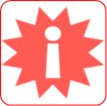Para retornar à Página principal > Soluções NBS > Financeiro > Específico - Link de Pagamento - Software Express
Conceito
Disponibilizar para as empresas mais uma opção de tipo de recebimento que pode ser utilizado no recebimento antecipado de valores referente aquisição de produtos se serviços.
Com o Link de pagamentos seus clientes terão a opção de efetivar o pagamento fora da loja utilizando as seguintes opções:
- PIX
- Cartão de Crédito
- Cartão de Débito
- Cartão de Crédito ou Cartão de Débito
- Dois Cartões de Créditos.
Pré Configuração
Para o acesso à integração opção do Link de Pagamento, o usuário deve efetuar as configurações abaixo:
Sisfin
Acesse:
- Tabelas > Sitef > Link de Pagamento
- Efetue a parametrização.

|
Parametrize os campos do formulário exibido ao lado.
|
Siga os passos abaixo para efetuar a parametrização dos campos:
- Botão Incluir;
- Clique no botão, para habilitar o formulário para alteração;
- Dados de Identificação;
- Informe as identificações dos campos:
- Merchant ID
- Esta informação será fornecida pela Software Express;
- Merchant KEY
- Esta informação será fornecida pela Software Express;
- Ambiente
- Selecione uma das opções:
- Produção;
- Homologação;
- Dois Cartões
- Ao selecionar SIM para esta opção, o sistema entenderá que o cliente poderá efetuar o pagamento com dois cartões;
- Pix
- Ao selecionar SIM para esta opção, o sistema entenderá que o cliente poderá efetuar o pagamento através do PIX;
- URL
- Porta
- Informe a Porta do servidor da API da NBS (ex: “8080”);
- Conta Corrente PIX
- Informe a Conta que será usada para processamento dos pagamento PIX;
- Valor Máximo
- Informe o Valor Máximo permitido pela empresa através do link de pagamento;
- Max. Parc. s/Juros
- Informe o Número Máximo de parcelas sem juros;
- para vamos maiores com juros pode haver cobrança de taxas pela operadora (?).
- Proxy;
- Para as Empresas que utilizem a comunicação Proxy, forneça os dados para os campos:
- Host;
- Porta;
- Usuário;
- Senha
- Certificado;
- Informe os dados do certificado, nos campos:
- Arquivo PFX
- Botão Procurar
- Senha PFX
- Atenção: O usuário poderá utilizar o certificado já instalado;
- Botão Confirmar;
- Ao clicar no campo, o sistema irá salvar as alterações feitas no formulário;
|
Tela para a geração do Link de Pagamento
Emissão de Link Emissão será feita pela opção “Conta Corrente”>>”Link de Pagamento”.

|
Ao selecionar a opção, o sistema irá direciona-lo para o formulário: Link de Pagamento. Este será exibido com as seguintes abas:
- Fila;
- Manutenção;
- Detalhes;
- Log
No formulário o usuário terá os botões em comum para todas as abas:
- Incluir;
- Alternar Obs.;
- Excluir;
- OK;
- Cancela;
- Sair;
|
Fila
Nesta sessão será exibido todos os links gerados pelo sistema (ID Cliente).
Será exibido os seguintes Botões:
- Executa Pesquisa

- Parâmetros de Pesquisa

- Consultar Status


|
Utilize os botões para gerar a pesquisa;
O resultado da pesquisa nas colunas da grid;
Para a inclusão de um novo Link de Pagamento clique no botão  , o usuário será direcionado para a aba Manutenção; , o usuário será direcionado para a aba Manutenção;
|
Botões
Executa Pesquisa
Ao clicar no botão  , o sistema irá efetuar a pesquisa, considerando os parâmetros preenchidos (botão Parâmetros de Pesquisa);.
, o sistema irá efetuar a pesquisa, considerando os parâmetros preenchidos (botão Parâmetros de Pesquisa);.
Parâmetros de Pesquisa
Ao clicar no botão  , será exibido o formulário com os parâmetros disponíveis para pesquisa
, será exibido o formulário com os parâmetros disponíveis para pesquisa
Consultar Status
Ao clicar no botão  , será efetuada a verificação do Status atual do link selecionado junto ao servidor da Software Express.
, será efetuada a verificação do Status atual do link selecionado junto ao servidor da Software Express.
Modo Inclusão - Novo Link de Pagamento
Aba Manutenção
Nesta Sessão o usuário fará a criação de novos links de pagamento.

|
Clique no botão  , para habilitar o modo inclusão. , para habilitar o modo inclusão.
|
Preencha os dados do formulário, seguindo os passos abaixo:
- Cliente/Fornec:
- Adiantamento
- Tipo
- Selecione o Tipo de Adiantamento que será gerado, dentre as opções cadastrada;
- Natureza
- Selecione a Natureza de receita do adiantamento que será gerado, dentre as opções cadastrada;
- Entrada
- Data em que está sendo efetuada a entrada (sysday);
- Valor
- O usuário deve informar o Valor que será vinculado ao Link gerado;
- Nr. Doc.
- Número de controle interno da empresa, esta informação não será enviado para o Link;
- Vendedor
- Selecione o Vendedor que realizou a operação;
- Observações
- No campo digitavel, descreva informações pertinentes à criação do novo link de pagamento;
- Link de Pagamento
- D/C
- Define a forma como o link será pago (Credito, Débito, Credito ou Débito, 2 Cartões de Credito ou PIX);
- Qtde Parc.
- Defina a Quantidade de Parcelas quando o pagamento for efetivado com cartão de crédito;
- Empresa e Forma de Cobrança
- Estes campos são EXCLUSIVO PARA PAGAMENTO VIA PIX;
- Botão OK
- Ao clicar no botão, o sistema irá gerar o Link de Pagamento (passo 6);
- Informações do Link
- As informações abaixo serão preenchidas automaticamente pelo sistema;
- Link ID;
- NIT
- Link de Pagamento;
- Botões:
- Copiar;
- Ao clicar no botão, o sistema fará a cópia do Link de Pagamento para o envio ao cliente.
- Status;
- Ao clicar no botão, o sistema exibirá o status do Link de Pagamento criado;
|
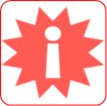
|
Importante:
- Após a criação do Link de Pagamento, o status exibido será:
- Status Trans.: Status do Link na Software Express;
- Status Processado - Status dos Lançamentos gerado pelo sistema.
|
|
Após informado todos os dados acima e confirmado a operação será gerado o link conforme print abaixo:
Detalhes
Nesta sessão será exibido as informações geradas pela criação do link e dados de retorno da Software Express.

|
Será exibido todos os dados gerados (dados de retorno);
|
LOG
Nesta sessão será exibida as criticas e divergências que poderá ser apresentada na gravação dos dados do Cartão/PIX no sistema ao ser recebida a confirmação do pagamento a partir do retorno do Link.

|
O usuário verá as criticas e/ou divergências ao receber o arquivo de confirmação do pagamento do Cartão / PIX;
|
Inclusão do Link de Pagamento
Para inclusão de um link de pagamento usuário deverá definir as informações abaixo:
|
|
|
xxx
- Cliente/Fornec: Defina o Cliente ;
- Tipo: Defina o Tipo de adiantamento que será gerado;
- Natureza: Defina a Natureza de receita do adiantamento que será gerado;
- Entrada: Data de entrada;
- Valor: Defina o Valor do Link gerado;
- Nr. Doc.: Número de controle interno da empresa, não é enviado para o Link ;
- Vendedor: Vendedor que realizou a operação;
- Observações: Texto livre ;
- D/C: Define como o link deve ser pago, Credito , Débito , Credito ou Débito, 2 Cartões de Credito ou PIX;
- Qtde Parc.: Defina a Quantidade de Parcelas para pagamento com cartão de crédito;
- Empresa e Forma de Cobrança: Exclusivo para pagamento PIX ;
|
|
Após informado todos os dados acima e confirmado a operação será gerado o link conforme print abaixo:
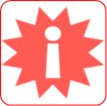 |
Importante:
|

|
Atenção:
|
Para retornar à Página principal > Soluções NBS > Financeiro > Específico - Link de Pagamento - Software Express
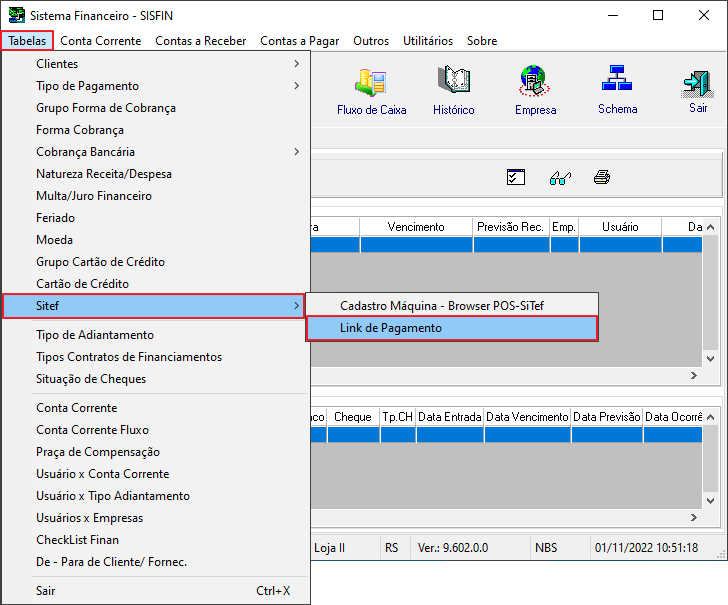


![]() , o sistema irá efetuar a pesquisa, considerando os parâmetros preenchidos (botão Parâmetros de Pesquisa);.
, o sistema irá efetuar a pesquisa, considerando os parâmetros preenchidos (botão Parâmetros de Pesquisa);.
![]() , será exibido o formulário com os parâmetros disponíveis para pesquisa
, será exibido o formulário com os parâmetros disponíveis para pesquisa

![]() , será efetuada a verificação do Status atual do link selecionado junto ao servidor da Software Express.
, será efetuada a verificação do Status atual do link selecionado junto ao servidor da Software Express.